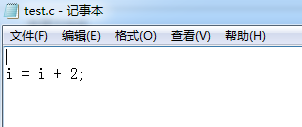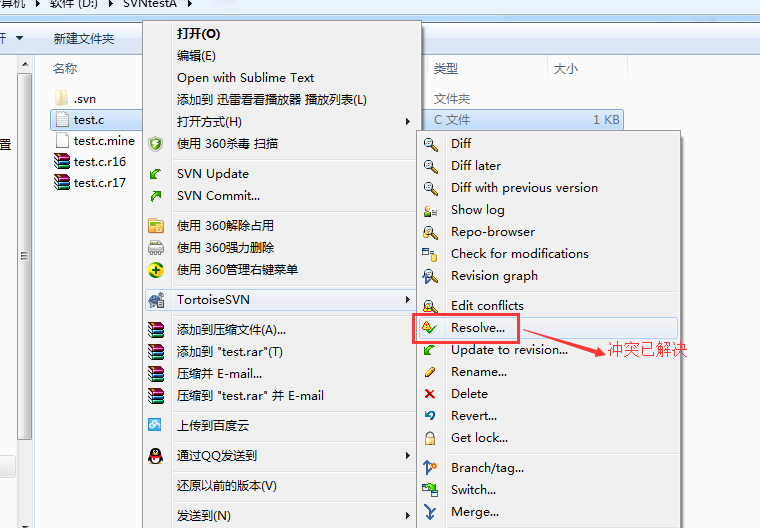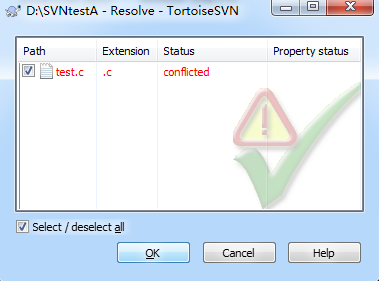SVN客户端的使用
1、从主线上拉分支(checkout)
(1)、在d盘新建一个文件夹,命名为svnTest,进入文件夹,在空白处右键 TortoiseSVN->Repo-browser ,输入地址:https://gao-pc/svn/products/trunk,浏览版本库。
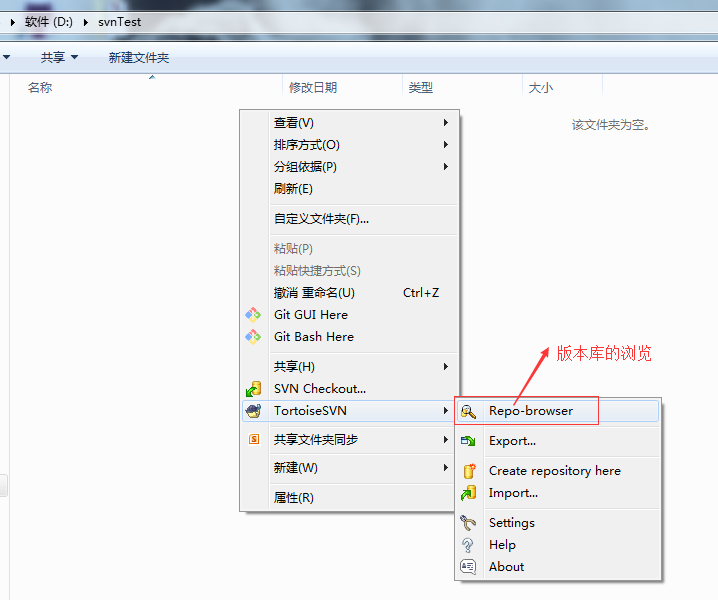
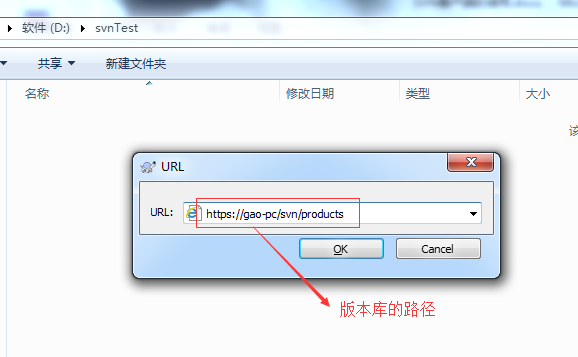
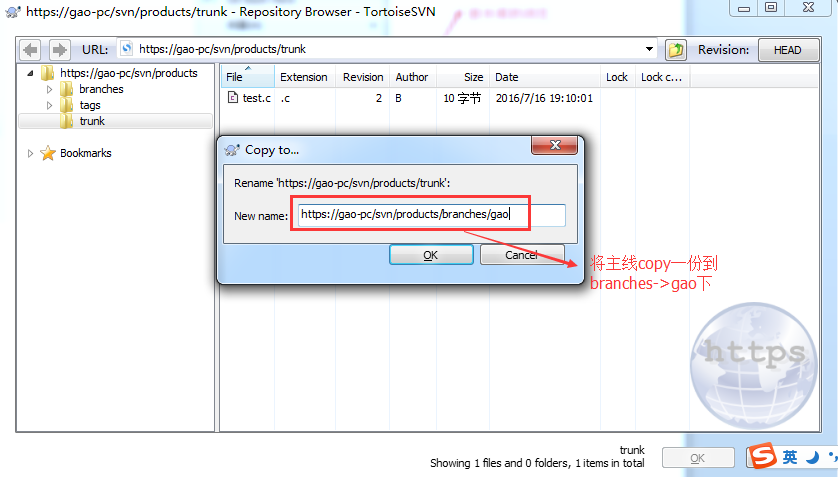
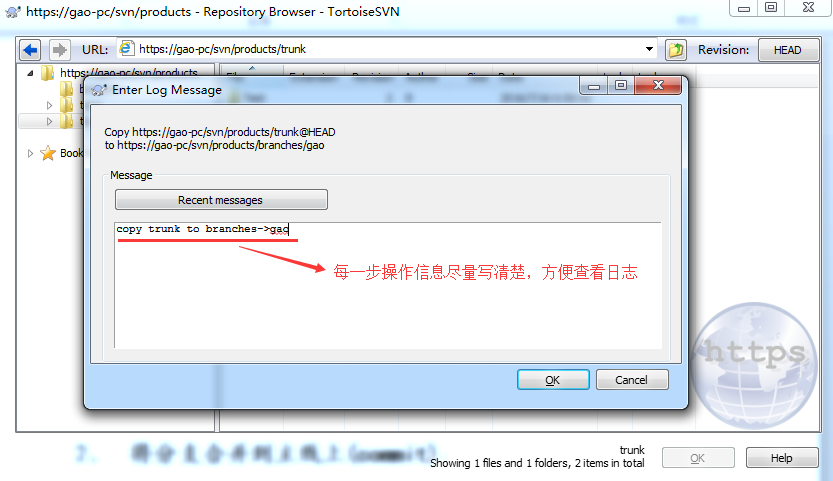
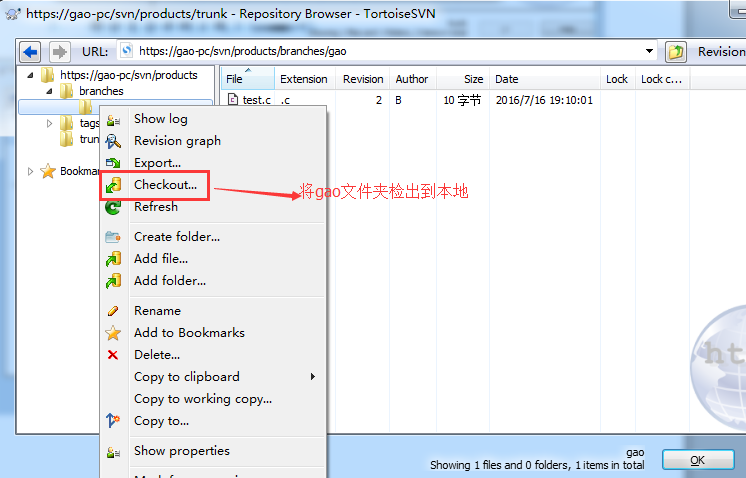
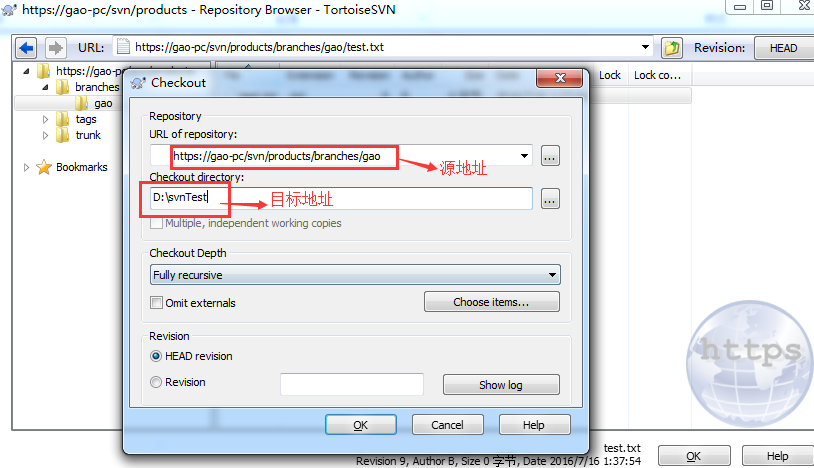
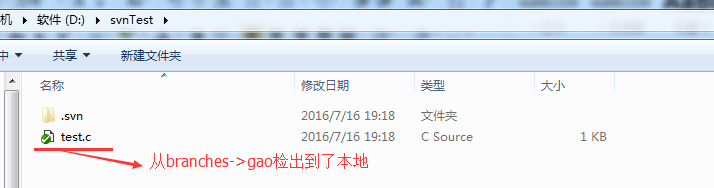
2、将分支合并到主线上(commit)
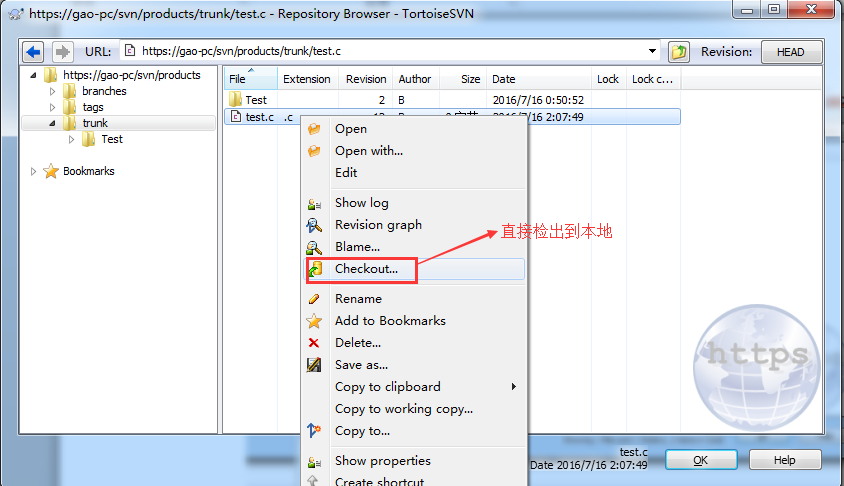
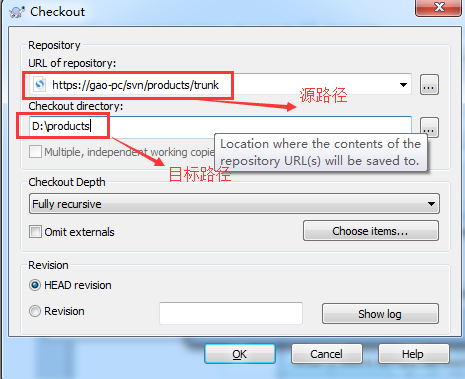
(1)、在d盘空白处右键TortoiseSVN->Repo-browser 浏览版本库,输入地址:
https://gao-pc/svn/products/trunk/浏览版本库文件,右键trunck下的test.c,选择checkout,将test.c文件检出到本地products文件夹下。
(2)、修改本地分支下的test.c文件,将i = i + 1;改为i = i + 2;修改后提交到分支branches->gao上。
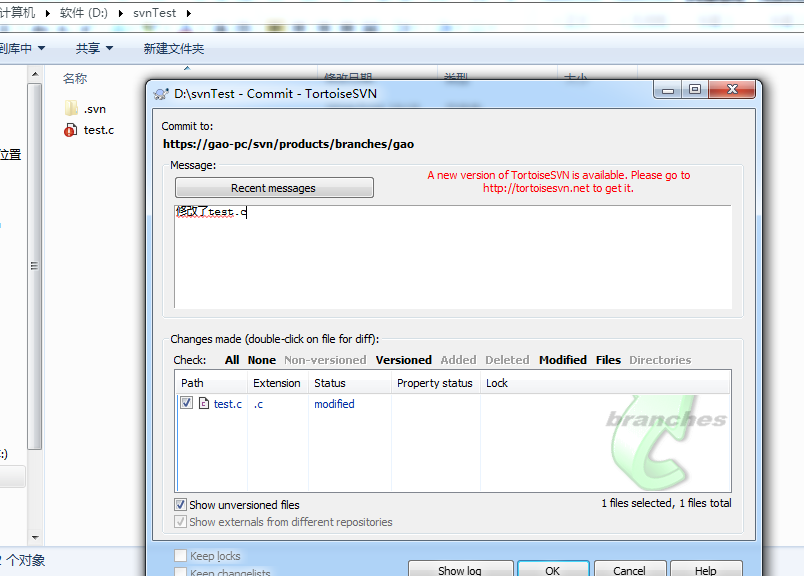
(3)、进入products文件夹,右键TortoiseSVN->Merge,进行将分支下的内容合并到本地主线上。
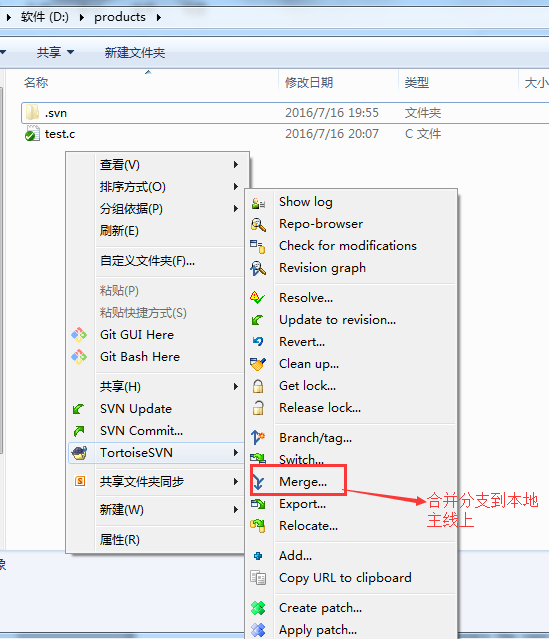
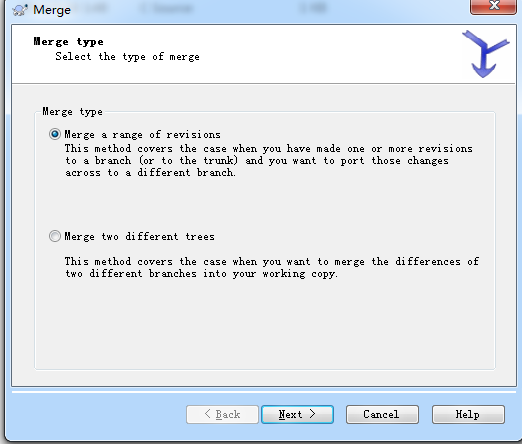
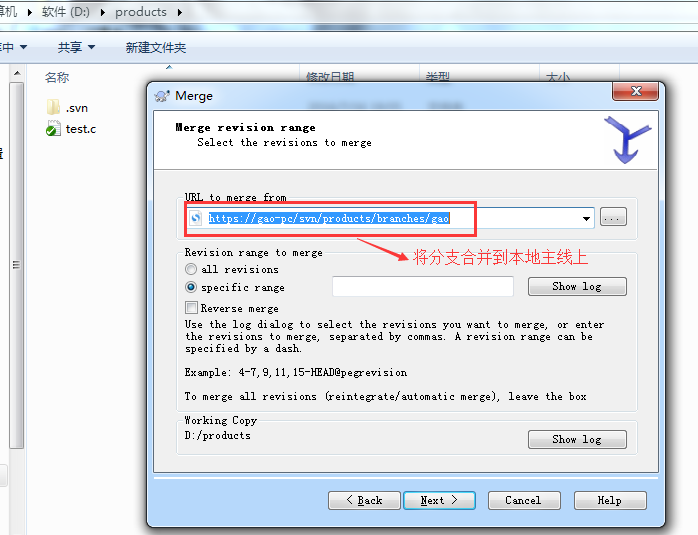
(4)、合并成功之后,进入文件夹products,在空白处右键TortoiseSVN->commit,将合并后的内容提交到主线上。
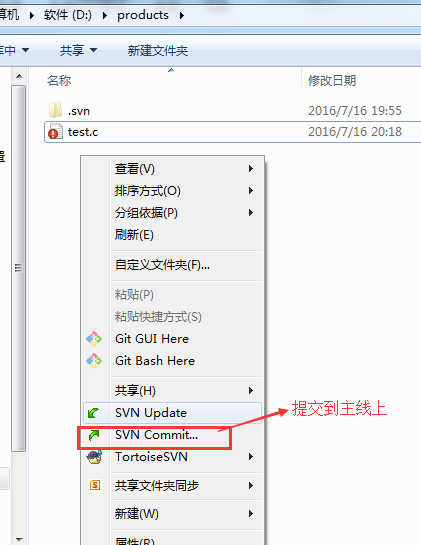
3、人为制造冲突(conflied)
(1)、将分支下的gao->test.c检出一份到本地文件夹下SVNtestA->test.c。(即模拟一个A的行为)
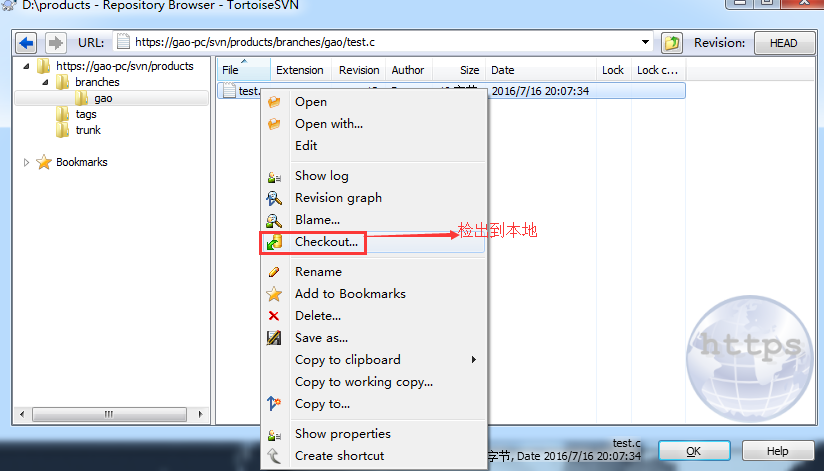
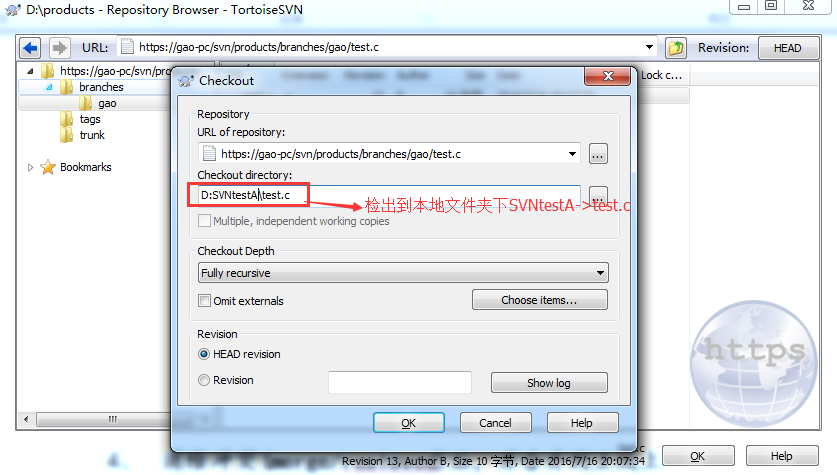
(2)、重复上述步骤,检出到本地文件夹下SVNtestB->test.c。(即模拟一个B的行为)
(3)、修改本地文件夹下SVNtestA->test.c中的内容,将i = i + 2;修改为i = i + 3;修改好后commit到分支上去。
(4)、修改本地文件夹下SVNtestB->test.c中的内容,将i = i + 3;修改为i = i + 4;修改好后commit到分支上去。此时将出现冲突(conflict),更新失败,打开文件夹,可以看到多了几个文件。
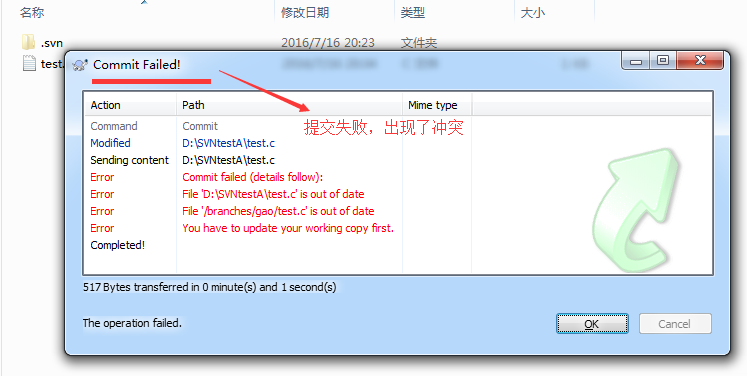
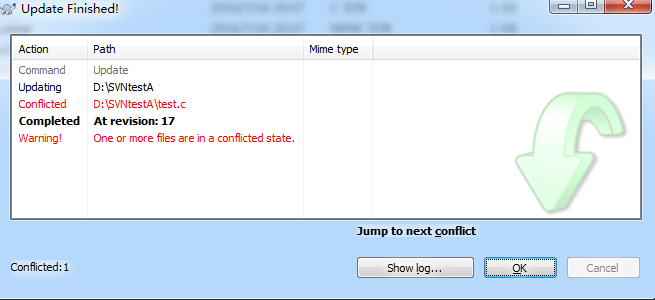
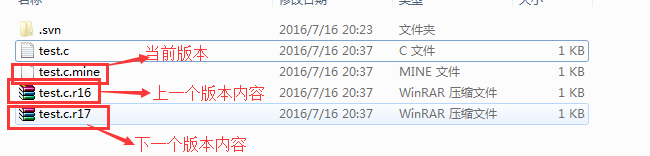
4、消除冲突(merge/resloved)后,并合并到主线上(commit)
(1)、打开文件test.c,可看到完整冲突内容。
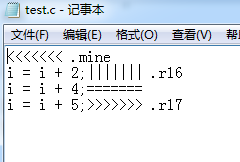
(2)、A、B协商后将test.c更改为以下,保存后在空白处右键TortoiseSVN->Resolve ,在弹出框中点击ok即可消除从突。此时在test.c文件夹下空白处右键即可commit到主线。